Versuchen wir es mit der Analyse! Kapitel 8: Analyseumgebung für Windows Erstellt mit Python und Eclipse (PyDev)
Einführung
Diesmal fing es auch an. Versuchen wir es mit der Analyse! Serie
Beginnen wir mit diesem Kapitel Analyse Wir haben die nächste Leeds Practice Edition eingegeben. In zukünftigen Artikeln werde ich eine Analysetechnologie vorstellen, die Python und Scala verwendet.
In diesem Kapitel möchte ich als Vorbereitung auf die folgenden Kapitel zunächst eine einfache Umgebungskonstruktion für die Analyse mit Python vorstellen. Der Schwerpunkt liegt auf dem Aufbau einer Umgebung für die Arbeit an __Windows Eclipse (mit PyDev) __. Da Linux über praktische Befehle wie yum verfügt, können Sie relativ einfach eine Umgebung erstellen. Auf der anderen Seite gibt es in Windows einige Punkte, die einige Zeit in Anspruch nehmen, um die Bibliotheken zu installieren (numpy, scipy, matplotlib werden in diesem Kapitel vorgestellt), daher möchte ich hauptsächlich die Teile erläutern, die ich persönlich als Stolperstein empfunden habe. Ich werde.
Die in diesem Kapitel vorgestellte Umgebungskonstruktion
- Windows 7 Professional
Ich werde fortfahren.
__ * Im nächsten Kapitel planen wir die Einführung einer einfachen Konstruktionsumgebungskonstruktion, die mit Scala + Eclipse + R erstellt wurde. __ __
Python-Installation
Installieren Sie zunächst Python selbst. Die Installation ist einfach. Rufen Sie einfach die Download-Seite (https://www.python.org/downloads/) auf der Python-Site auf, holen Sie sich die Download-Datei und führen Sie sie aus (derzeit das neueste Python 3). Installieren Sie 4.1).

Starten Sie eine Eingabeaufforderung und prüfen Sie, ob Python erfolgreich gestartet wurde. Geben Sie an der Eingabeaufforderung python -V ein, um die Versionsinformationen abzurufen. Wenn es nicht richtig angezeigt wird, ist es möglich, dass der Pfad nicht übergeben wird. Sie können den Pfad für Windows 7 mit __Computer ➞ Systemeigenschaften ➞ Erweiterte Systemeinstellungen ➞ Umgebungsvariablen ➞ Systemumgebungsvariablen ➞ Pfad ➞ Schaltfläche Bearbeiten __ festlegen. Fügen Sie auf dem Bearbeitungsbildschirm den Speicherort des Ordners hinzu, der die ausführbare Python-Datei (python.exe) enthält (z. B. C: \ Python34;).
Installation von Numpy, Scipy, Matplotlib
Fügen Sie zur Vorbereitung der Installation einer Bibliothek wie numpy die Adresse des Ordners mit pip zur Umgebungsvariablen hinzu (z. B. __C: \ Python34 \ Scripts; __).
Installieren Sie numpy
Um numpy unter Python34 von Windows zu installieren, laden Sie die Datei mit cp34 im Dateinamen von [Numerical Python] herunter (http://sourceforge.net/projects/numpy/files/NumPy/1.8.1/). Und ausführen.

Überprüfen Sie nach Abschluss der Installation, ob die Installation erfolgreich durchgeführt wurde. Geben Sie "python" in den Befehl prolompto ein, um Python zu starten, und geben Sie dann "import numpy" ein. Wenn kein Fehler auftritt, ist dies in Ordnung.
Installation von scipy
Sie können scipy nach dem gleichen Verfahren wie numpy installieren. Laden Sie die Installationsdatei mit der Zeichenfolge python3.4 von [SciPy: Scientific Library for Python] herunter und führen Sie sie aus (http://sourceforge.net/projects/scipy/files/scipy/0.14.0/). ..

Geben Sie "python" in den Befehl prolompto ein, um Python zu starten, und geben Sie dann "import scipy" ein. Wenn kein Fehler auftritt, ist dies in Ordnung.
Installieren Sie matplotlib
Die Installation von matplotlib ist einfacher als die oben beschriebene. Sie können an der Eingabeaufforderung pip 3.4 install matplotlib eingeben (vorausgesetzt, der Ordner Scripts befindet sich in Ihrem Pfad).
Geben Sie an der Eingabeaufforderung python ein, um Python zu starten, geben Sie import matplot lib ein, und wenn kein Fehler auftritt, ist dies in Ordnung.
Installieren Sie PyDev auf Eclipse
Installieren Sie Eclipse als Vorbereitung. Laden Sie die Installationsdatei für Windows von der Eclipse-Seite (https://www.eclipse.org/downloads/) herunter und führen Sie sie aus.
Starten Sie Eclipse und __Hilfe ➞ Neue Software installieren __ (Wählen Sie JA (OK), wenn Sie gefragt werden, ob Sie beim ersten Start einen Arbeitsbereich erstellen möchten).
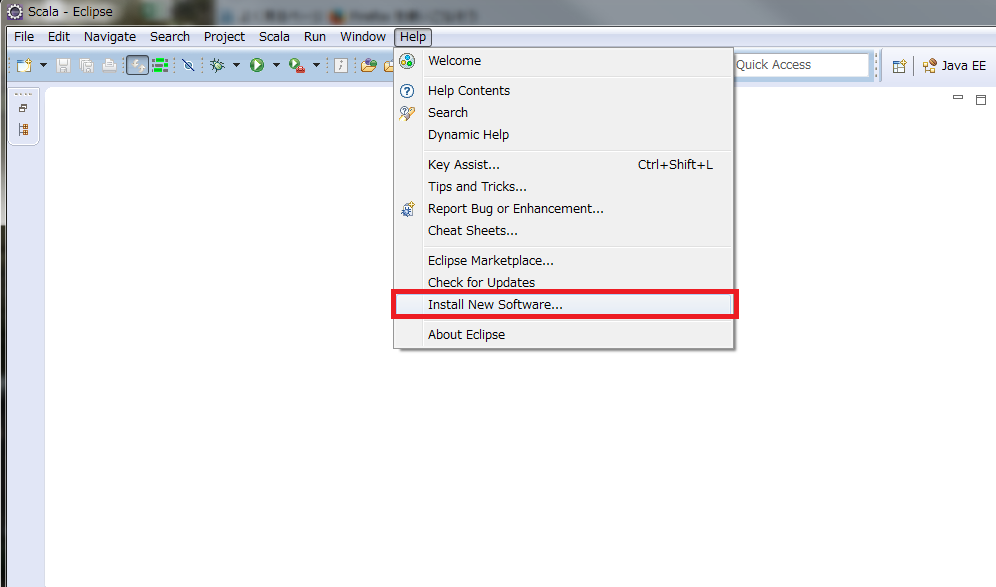
Geben Sie "http: // pydev.org / updates" ein, wählen Sie "PyDev" und klicken Sie auf "Weiter", um fortzufahren.

Drücken Sie die offene Perspektive.

Wählen Sie PyDev und OK.

Wählen Sie __PyDev ➞ Interpreters ➞ Python Interpreter __ aus __windows ➞ Preferences __ in Eclipse. Geben Sie auf der Schaltfläche Neu den Ordner an, der die Exe-Datei python3.4 enthält.
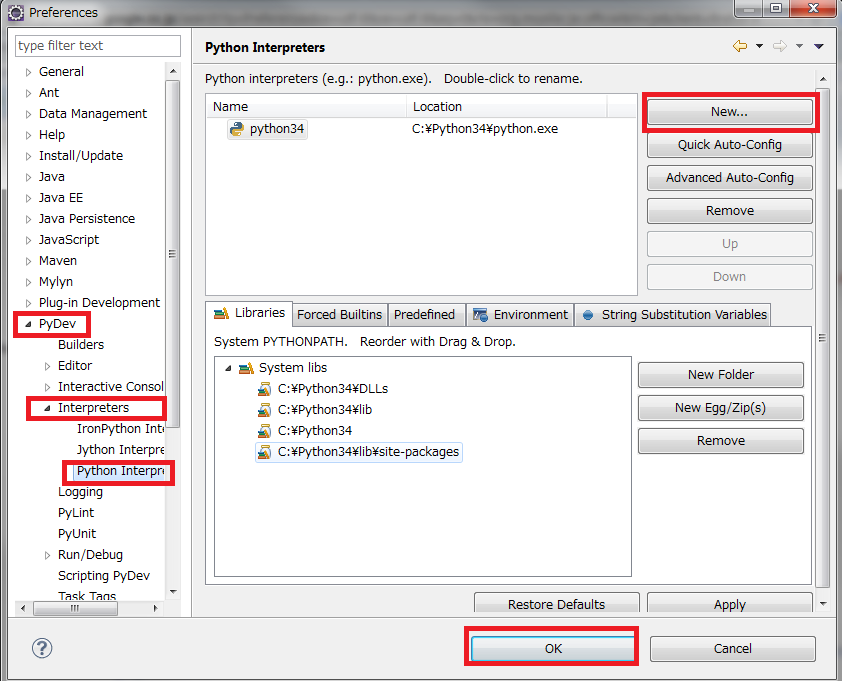
Hallo Welt mit PyDev
Aktivieren Sie PyDev oben rechts in Eclipse. Erstellen Sie dann ein Projekt mit File ➞ New ➞ PyDev Project. Der Projektname wird hier zum Testen eingestellt. Wählen Sie 3.0 für die Grammer-Version. Klicken Sie mit der rechten Maustaste auf das Symbol für das generierte Testprojekt und erstellen Sie New➞PyDev Module (der Einfachheit halber werde ich es hier aus dem Paket streichen). Lassen Sie den Paketnamen leer und geben Sie ihm den Namen des Moduls. Wählen Sie schließlich Module: Main und Sie sind fertig.
Geben Sie "print (" Hallo Welt ")" ein und führen Sie es aus. Auf dem Konsolenbildschirm sollte "Hallo Welt" gedruckt sein.
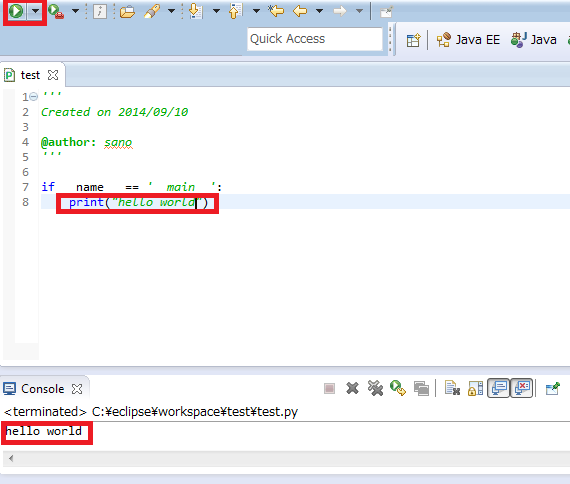
Von nun an müssen Sie numpy, scipy und matplotlib nach Bedarf importieren.
===========================================
Danke für Ihre Kooperation.
Einführungsausgabe
Teil 1 Einleitung
- Kapitel 1: Nutzung der Analysetechnologie aus geschäftlicher Sicht
- Kapitel 2: Werfen wir einen Blick auf die Analysemethode!
Teil 2 Einführung in die mit Excel erlernte Analyse
- Kapitel 3: Zusammenarbeit zwischen Excel und MySQL
- Kapitel 4: Verknüpfen von Excel und MySQL 2 beim Importieren von CSV-Daten
- Kapitel 5: Verwendung von Excel-Analysetools und -Lösern (Rückgabe, Minimum-Square-Methode)
- Kapitel 6: Anwendung von Excel Solver (Portfolio-Optimierung)
- Bonus 2-1: Verbessertes Lernen mit Excel VBA (Q-Learning, Auswahl von ε-gierigen / Softmax-Aktionen)
- Bonus 2 - 2: Monte-Carlo-Simulation mit Excel VBA (Metropolis-Methode: Beispiel eines ansteigenden 2D-Modells)
Teil 3 Datenvisualisierung (nicht auf Big Data beschränkt)
Appendix
==================
Hinweis: Das Ingenieurteam von Fringe81 sucht Freunde!

Auf der folgenden Seite finden Sie Informationen zur Atmosphäre des Teams und zur Einstellung von Mitarbeitern.